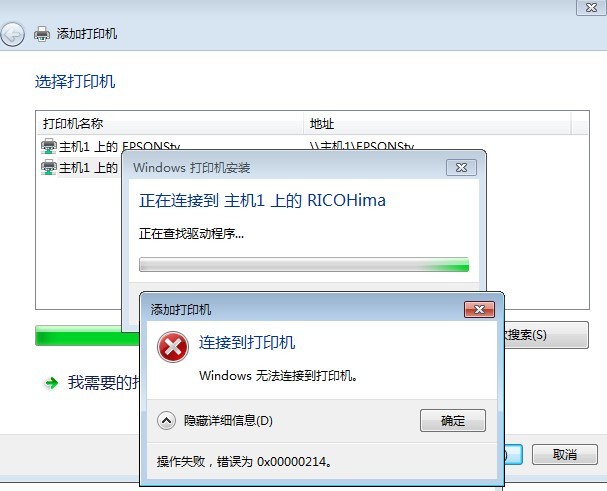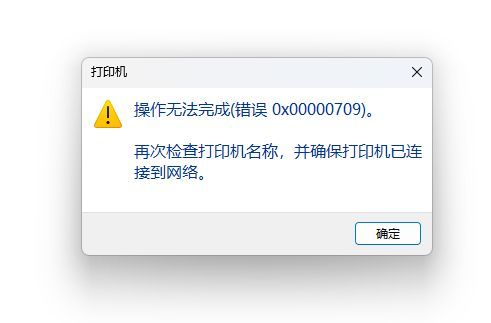联想打印机错误灯常亮(联想打印机错误指示灯一直亮)
联想3600D打印机状态灯常亮,不能打印怎么回事?
先检查后台打印服务是否已经开启。打开:桌面-我的电脑-管理-服务和应用程序-服务(在运行里输入“services.msc ”也能打开),看看Print Spooler服务是否开启。
2.检查打印机是否处于联机状态。
在大多数打印机上“OnLine”按钮旁边都有一个指示联机状态的灯,正常情况下该联机灯应处于常亮状态。如果该指示灯不亮或处于闪烁状态,则说明联机不正常,重点检查打印机电源是否接通、打印机电源开关是否打开、打印机电缆是否正确连接等。如果联机指示灯正常,关掉打印机,然后再打开,看打印测试页是否正常。
3.检查打印机是否已设置为默认打印机。
点击“开始/设置/打印机”,检查当前使用的打印机图标上是否有一黑色的小钩,然后将打印机设置为默认打印机。如果“打印机”窗口中没有使用的打印机,则点击“添加打印机”图标,然后根据提示进行安装。
4.检查当前打印机是否已设置为暂停打印。
方法是在“打印机”窗口中用右键单击打印机图标,在出现的下拉菜单中检查“暂停打印”选项上是否有一小钩,如果选中了“暂停打印”请取消该选项。
5.在“记事本”中随便键入一些文字。然后单击“文件”菜单上的“打印”。如果能够打印测试文档,则说明使用的打印程序有问题,重点检查WPS、Word或其他应用程序是否选择了正确的打印机,如果是应用程序生成的打印文件,请检查应用程序生成的打印输出是否正确。
6.检查计算机的硬盘剩余空间是否过小。
如果硬盘的可用空间低于10MB则无法打印,检查方法是在“我的电脑”中用右键单击安装Windows的硬盘图标,选择“属性”,在“常规”选项卡中检查硬盘空间,如果硬盘剩余空间低于10MB,则必须清空“回收站”,删除硬盘上的临时文件、过期或不再使用的文件,以释放更多的空间。
7.检查打印机驱动程序是否合适以及打印配置是否正确。
在“打印机属性”窗口中“详细资料”选项中检查以下内容:在“打印到以下端口”选择框中,检查打印机端口设置是否正确,最常用的端口为“LPT1(打印机端口)”,但是有些打印机却要求使用其他端口;如果不能打印大型文件,则应重点检查“超时设置”栏目的各项“超时设置”值,此选项仅对直接与计算机相连的打印机有效,使用网络打印机时则无效。
8.检查计算机的BIOS设置中打印机端口是否打开。
BIOS中打印机使用端口应设置为“Enable”,有些打印机不支持ECP类型的打印端口信号,应将打印端口设置为“Normal、ECP+EPP”方式。
9.检查计算机中是否存在有病毒,若有需要用杀毒软件进行杀毒。
10.检查打印机驱动程序是否已损坏。
可用右键单击打印机图标,选择“删除”,然后双击“添加打印机”,重新安装打印机驱动程序。
联想打印机error一直亮怎么回事
打印机错误灯常亮,证明设备存在硬件故障并无法使用,一般是卡纸或者耗材用尽导致,按照设备上的具体提示解决后才可以正常使用的。
联想激光打印机为什么错误灯,常亮,还不能打印东西
联想激光打印机为错误灯常亮,还不能打印东西,原因如下:
1、打印机内部有异物或卡纸,清理打印机内部卡纸。
2、打印机硒鼓没有正确安装,取出硒鼓重新安装。
3、打印机本身质量硬件损坏,联系售后详细检测更换。

联想LJ2400错误灯和硒鼓灯亮,不能打印,什么原因
故障的原因和解决方法。
1、原因:硒鼓电晕线断裂,硒鼓断裂。
解决方法:取出硒鼓合上前盖,如果机器能正常工作,在这种情况下,更换硒鼓一般可以恢复正常。
2、原因:硒鼓周期结束。
解决方法:更换碳粉盒和粉盒。打开前盖按住“go”键4秒钟以上,四盏灯闪烁;然后取出硒鼓,放入新的硒鼓,盖上盖子。
3、原因:打印机负载太重,需要清除。
解决方法:打开前盖,然后按住启动键启动机器。灯依次闪烁后按住4秒钟,然后合上前盖,连续按三次开始键打印自检。
扩展资料:
日常使用联想LJ2400打印机的注意事项。
1、如打印机产生发热、冒烟、异味、异响等,请立即切断电源,联系信息人员。
2、打印机上不允许有其他项目。打印机长时间不用时,请拔掉电源插头。
3、如果附近有闪电请拔下电源插头。如果接通电源,机器可能会损坏。
4、未设置打印纸和色带盒时禁止打印。打印头和打印辊可能损坏。
5、打印头很烫,温度下降前不要触摸。
6、请勿触摸打印电缆连接器的金属部分和打印头。打印头工作时请勿触摸。
7、打印头工作时,禁止切断电源。
8、请勿随意拆卸、移动或拖动。如有故障请联系信息中心工作人员。
9、不允许异物(钉书钉、金属片、液体等)进入机器,否则可能导致触电或机器故障。
10、只有当打印机的电源正常且数据线已连接到计算机时,才能打开打印机。
11、打印时不要移动、拖动或关闭打印机。
版权声明
本文内容均来源于互联网,版权归原作者所有。
如侵犯到您的权益,请及时通知我们,我们会及时处理。